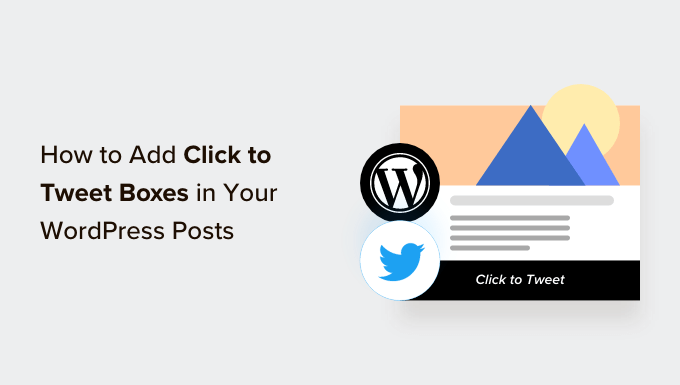آیا می خواهید کادر «کلیک برای توییت» را در پست های وردپرس خود اضافه کنید؟
این جعبههای ساده به خوانندگان اجازه میدهند تا نقل قولهای پستهای شما را با یک کلیک به اشتراک بگذارند. این باعث می شود که آنها راهی عالی برای جذب بیشتر در رسانه های اجتماعی و جذب ترافیک اضافی به وب سایت شما شوند.
در این مقاله، ما به شما نشان خواهیم داد که چگونه در پست های وردپرس خود کلیک به جعبه های توییت اضافه کنید.
چرا در پست های وردپرس خود کلیک به جعبه های توییت اضافه کنید؟
دکمه “کلیک برای توییت” به خوانندگان امکان می دهد نقل قول ها را از پست ها و صفحات شما به اشتراک بگذارند.
بازدیدکنندگان می توانند به سادگی روی دکمه ای کلیک کنند تا یک توییت حاوی نقل قول، به علاوه پیوندی به صفحه یا پستی که نقل قول در آن نشان داده می شود، ایجاد کنند.

بسته به نحوه تنظیم جعبه، توییت ممکن است حتی حساب توییتر شما را تگ کند.
وقتی کاربران رسانه های اجتماعی افراد زیادی را می بینند که محتوای شما را پست می کنند، احتمال بیشتری دارد که با شما درگیر شوند.

به این ترتیب، باکسهای کلیک برای توییت میتوانند ترافیک وبلاگ شما را افزایش دهند، دنبالکنندگان بیشتری برای شما به ارمغان بیاورند و در رسانههای اجتماعی در اطراف برند شما سروصدا ایجاد کنند.
همه اینها می تواند به فروش بیشتر در فروشگاه آنلاین شما، مشترکین جدید برای خبرنامه ایمیل شما و موارد دیگر منجر شود.
با این گفته، بیایید ببینیم چگونه می توانید به راحتی کلیک به جعبه های توییت در پست های وبلاگ وردپرس خود اضافه کنید.
چگونه در پست های وردپرس خود کلیک به جعبه های توییت اضافه کنید
ساده ترین راه برای ایجاد کادر کلیک به توییت، استفاده از Better Click To Tweet است. این افزونه به شما امکان می دهد با استفاده از یک کد کوتاه یا یک بلوک، یک جعبه نقل قول به هر صفحه یا پست اضافه کنید.
اولین کاری که باید انجام دهید این است که افزونه Better Click To Tweet را نصب و فعال کنید. برای جزئیات بیشتر، راهنمای گام به گام ما در مورد نحوه نصب افزونه وردپرس را ببینید.
پس از فعال سازی، به تنظیمات » بهتر است برای توییت کلیک کنید برای پیکربندی تنظیمات افزونه. در فیلد «دستگاه توییتر شما»، حسابی را که میخواهید در توییتهایی که به اشتراک گذاشته میشوند برچسب بزنید، تایپ کنید.

هیچ فرآیند احراز هویت وجود ندارد، بنابراین میتوانید هر حساب توییتری را به تنظیمات افزونه اضافه کنید، از جمله حسابی که متعلق به شما نیست.
همچنین میتوانید این تنظیم را برای کادرهای تکی کلیک روی توییت لغو کنید، بنابراین به راحتی میتوانید تعداد زیادی حسابهای مختلف را در وبلاگ وردپرس خود برچسبگذاری کنید.
اگر از URL های کوتاه سفارشی استفاده می کنید، مطمئن شوید که کادر کنار «استفاده از URL کوتاه» را علامت بزنید. این باعث می شود افزونه به جای نشانی اینترنتی کامل، پیوند کوتاه وردپرس را نشان دهد، که اگر از ابزارهایی برای ردیابی کلیک پیوندها در وردپرس استفاده می کنید، مهم است. مجدداً، میتوانید این تنظیم را برای کادرهای تکی کلیک روی توییت لغو کنید.
پس از انجام این کار، روی “ذخیره تغییرات” کلیک کنید.
چگونه با استفاده از بلوک وردپرس یک کلیک به جعبه توییت اضافه کنیم
میتوانید با استفاده از کد کوتاه یا بلوک، یک جعبه کلیک روی توییت را به هر صفحه یا پست اضافه کنید. از آنجایی که این ساده ترین روش است، اجازه دهید با بلوک شروع کنیم.
به سادگی صفحه یا پستی را که می خواهید در آن کادری ایجاد کنید باز کنید و سپس روی دکمه ‘+’ کلیک کنید.
در پنجرهای که ظاهر میشود، «Better Click to Tweet» را تایپ کنید. وقتی بلوک سمت راست ظاهر شد، برای افزودن آن به صفحه کلیک کنید.

اکنون می توانید نقل قولی را که می خواهید استفاده کنید تایپ کنید.
بهطور پیشفرض، این افزونه یک اعلان «برای توییت کلیک کنید» را نشان میدهد، اما میتوانید آن را با پیامرسانی خود جایگزین کنید. به عنوان مثال، اگر در حال برگزاری یک جایزه یا مسابقه در وردپرس هستید، ممکن است خوانندگان را تشویق کنید که از توییت نقل قول کنند تا در رقابت شرکت کنند.

برای انجام این کار، به سادگی کلیک کنید تا بلوک را انتخاب کنید.
سپس، پیام سفارشی خود را در قسمت “Prompt” تایپ کنید.

بهطور پیشفرض، افزونه حسابی را که اضافه کردهاید در تنظیماتش برچسبگذاری میکند، اما میتوانید آن را لغو کنید و به جای آن حساب دیگری را تگ کنید.
برای انجام این تغییر، کافی است نام کاربری دیگری را در فیلد «نام کاربری توییتر» تایپ کنید.

تگ کردن حساب توییتر خود یک راه عالی برای جذب فالوور و تعامل بیشتر است. با این حال، اگر به سادگی می خواهید بازدیدکنندگان بیشتری را به وب سایت خود جذب کنید، می توانید این برچسب را حذف کنید، بنابراین توییت نقل شده به سادگی حاوی یک پیوند است.
برای این کار، روی غیرفعال کردن «نام کاربری در توییت؟» کلیک کنید. تغییر وضعیت.
به طور پیشفرض، این افزونه شامل پیوندی به صفحه یا پستی است که جعبه نقل قول در آن نشان داده شده است. اگر ترجیح می دهید، می توانید به جای آن از پیوند دیگری استفاده کنید. این می تواند مفید باشد اگر می خواهید بازدیدکنندگان بیشتری را به یک صفحه خاص جذب کنید، مانند صفحه فرود یک محصول یا خدماتی که در پست وبلاگ ذکر شده است.
برای انجام این کار، کافی است URL را در قسمت “URL سفارشی” تایپ کنید.
همچنین میتوانید پیوند را بهعنوان nofollow علامتگذاری کنید، که اگر به یک وبسایت شخص ثالث مانند مشتری یا شریک بازاریابی وابسته پیوند میدهید، مفید است.

گزینه دیگر حذف پیوند است، بنابراین توییت فقط دارای حساب برچسب شده است. اگر می خواهید به جای اینکه مردم را به سمت وب سایت خود سوق دهید، تعامل بیشتری در توییتر داشته باشید، این گزینه خوبی است.
برای انجام این کار، برای غیرفعال کردن کلید «شامل URL در توییت» کلیک کنید.

وقتی از نحوه تنظیم جعبه نقل قول راضی هستید، روی دکمه «انتشار» یا «بهروزرسانی» کلیک کنید تا آن را زنده کنید. اکنون اگر از وب سایت وردپرس خود بازدید کنید، جعبه نقل قول را در عمل مشاهده خواهید کرد.
نحوه افزودن کلیک به جعبه توییت با استفاده از کد کوتاه
اگر می خواهید همان نقل قول را در چندین صفحه نشان دهید، اضافه کردن و پیکربندی هر کادر به طور جداگانه می تواند زمان و تلاش زیادی را ببرد. در عوض، چسباندن کد کوتاه یکسان در مکانهای مختلف ممکن است آسانتر باشد.
همچنین می توانید با استفاده از یک کد کوتاه، یک کادر به نوار کناری پوسته وردپرس یا بخش مشابه خود اضافه کنید. برای اطلاعات بیشتر در مورد نحوه قرار دادن کد کوتاه، لطفاً راهنمای ما در مورد نحوه اضافه کردن کد کوتاه در وردپرس را ببینید.
برای شروع، ممکن است بخواهید از کد کوتاه زیر استفاده کنید:[bctt tweet="Quotable Tweet"]
این یک توییت ایجاد می کند که حساب پیوند شده در تنظیمات افزونه را برچسب گذاری می کند و شامل یک URL به صفحه یا پست فعلی می شود. مطمئن شوید که کلمات “توئیت قابل نقل قول” را در کد کوتاه به هر پیامی که می خواهید کاربران به اشتراک بگذارند تغییر دهید.
اگر نمی خواهید حسابی را برچسب گذاری کنید، می توانید به جای آن از موارد زیر استفاده کنید:[bctt tweet="Quotable Tweet" via="no"]
آیا می خواهید URL دیگری را در توییت اضافه کنید؟ این کد کوتاه است:[bctt tweet="Quotable Tweet." url="http://example.com"]
برای حذف کامل لینک، کافیست آن را روی آن تنظیم کنید url="no.” همچنین می توانید با افزودن موارد زیر به کد کوتاه، پیوند را به عنوان nofollow علامت گذاری کنید: nofollow="yes.”
پاداش: نحوه افزودن فید توییتر در وردپرس
جعبه کلیک روی توییت یک راه سریع و آسان برای جلب مشارکت در توییتر است. با این حال، راههای دیگری برای تبلیغ حسابهای رسانههای اجتماعی شما وجود دارد، از جمله افزودن فید که توییتها و بهروزرسانیهای اخیر شما را بهطور خودکار در حین ایجاد پستهای جدید نشان میدهد.
ساده ترین راه برای انجام این کار استفاده از Smash Balloon Twitter Feed است که بهترین افزونه توییتر برای وردپرس است.

این افزونه به شما امکان می دهد توییت های واقعی را در پست های وبلاگ وردپرس جاسازی کنید، بنابراین خوانندگان می توانند به راحتی پست اصلی را نظر دهند، لایک کنند و بازتوییت کنند.
شما می توانید توییت های خود یا حتی توییت های شخص ثالث را نقل قول کنید. برای مثال، ممکن است پستهایی را از یک تأثیرگذار صنعت، یک شریک تبلیغاتی یا یک مشتری خوشحال جاسازی کنید.
برای اطلاعات بیشتر، لطفاً راهنمای ما در مورد نحوه افزودن فید رسانه های اجتماعی به وردپرس را ببینید.
امیدواریم این آموزش به شما کمک کند تا یاد بگیرید که چگونه در پستهای وردپرس خود کلیک به جعبههای توییت اضافه کنید. همچنین ممکن است بخواهید نحوه ایجاد یک فرم تماس در وردپرس را بیاموزید یا از انتخاب های متخصص ما برای بهترین افزونه های رسانه های اجتماعی وردپرس برای وردپرس دیدن کنید.
اگر این مقاله را دوست داشتید، لطفاً در کانال یوتیوب ما برای آموزش های ویدیویی وردپرس مشترک شوید. شما همچنین می توانید ما را در پیدا کنید توییتر و فیس بوک